Jak korzystać z Gmaila offline na komputerach Mac i PC w 2022 r
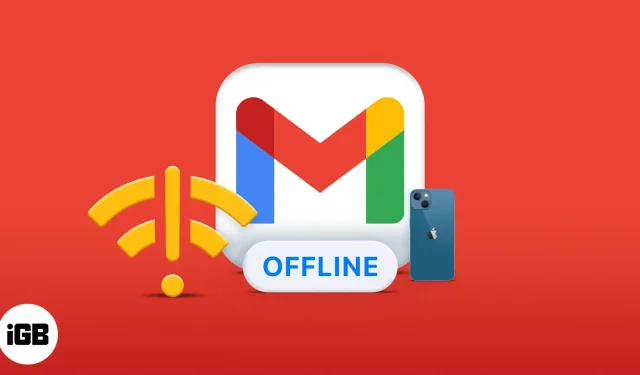
Aktywacja Gmaila do użytku w trybie offline jest przydatna, jeśli zamierzasz polecieć samolotem lub udać się gdzieś bez połączenia z internetem. Jednak ta opcja jest dostępna tylko dla Gmaila w internecie (PC i Mac). Ale jest to nawet przydatne, ponieważ wiele osób woli wysyłać wiadomości e-mail przez Internet na komputerze PC lub Mac, aby zachować profesjonalizm.
W tym artykule pokażę, jak uzyskać dostęp do Gmaila i korzystać z niego w trybie offline.
Notatka:
- Aktywacja trybu offline w Gmailu różni się od korzystania z Gmaila bez połączenia z internetem. Tak więc, nawet po włączeniu trybu offline dla Gmaila, nadal działa tak, jakby Twój komputer miał dostęp do Internetu.
- Wiadomości e-mail wysłane w trybie offline pozostają w skrzynce nadawczej i są wysyłane automatycznie po ponownym przejściu do trybu online.
Jak włączyć tryb offline dla Gmaila
Niezależnie od tego, czy korzystasz z Gmaila na komputerze PC, czy Mac, odwiedź stronę mail.google.com w preferowanej przeglądarce; może to być Firefox, Chrome lub Safari.
Następnie wykonaj następujące kroki, aby włączyć tryb offline dla Gmaila:
- Kliknij ikonę „Ustawienia” w prawym górnym rogu.
- W wyświetlonym panelu przejdź do Wyświetl wszystkie ustawienia.
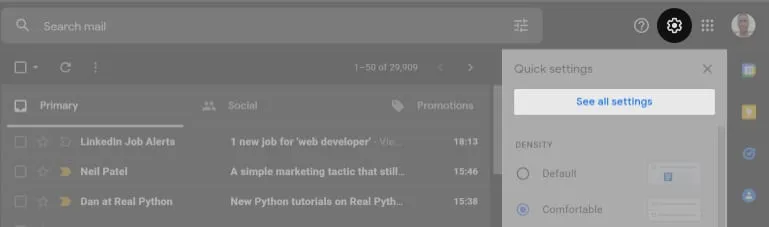
- Kliknij Offline na pasku menu opcji.
- Zaznacz pole wyboru Włącz pocztę offline.
- Wybierz, czy chcesz, aby Gmail przechowywał dane offline na Twoim komputerze. Rada. Zalecam przechowywanie danych offline na komputerze, ponieważ nie będą one rozpraszać Gmaila po powrocie do trybu online. Jednak wadą jest to, że dane offline pozostają na komputerze (przeglądarce) i wracają do Gmaila tylko wtedy, gdy jesteś online. Możesz usunąć nadmiarowe dane offline, czyszcząc pamięć podręczną przeglądarki.
- Na koniec kliknij Zapisz zmiany.
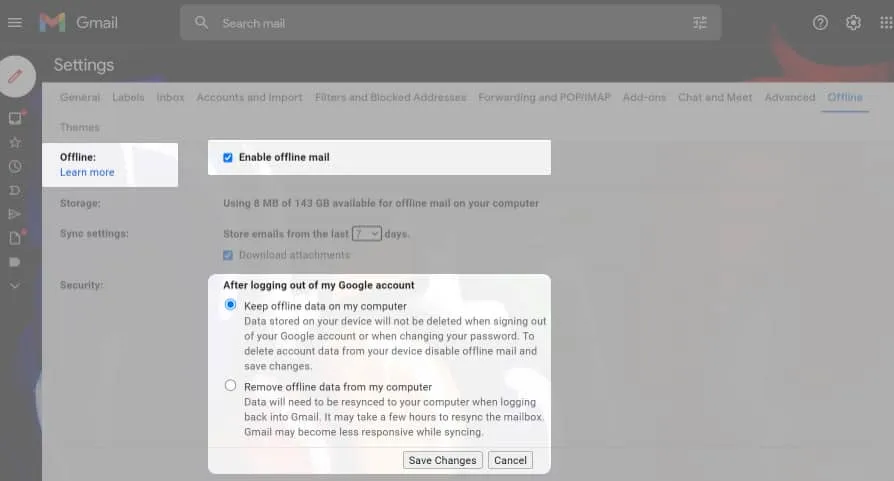
Dodaj zakładkę do Gmaila offline
Po aktywowaniu Gmaila w trybie offline prawdopodobnie zastanawiasz się, jak sprawić, by Twoja skrzynka odbiorcza działała w trybie offline podczas kolejnych odwiedzin. To jest możliwe. Wystarczy dodać Gmaila do zakładek natychmiast po aktywacji do użytku w trybie offline.
Aby dodać Gmaila offline do zakładek w Chrome, kliknij gwiazdkę po prawej stronie paska adresu. Jeśli używasz Safari, kliknij przycisk Udostępnij → wybierz Dodaj zakładkę.
Jak przełączyć Gmaila w tryb offline
Usunięcie Gmaila z trybu offline jest podobne do jego aktywacji. Ale możesz to zrobić tylko wtedy, gdy masz połączenie z Internetem. Upewnij się więc, że masz dostęp do Internetu. W przeciwnym razie ikona ustawień Gmaila nie będzie działać.
Aby wyłączyć korzystanie z Gmaila w trybie offline po ponownym przejściu do trybu online:
- W skrzynce odbiorczej Gmaila dotknij ikony Ustawienia w prawym górnym rogu → Zobacz wszystkie ustawienia → Offline.
- Następnie wyczyść pole wyboru Włącz pocztę offline.
- Kliknij Zapisz zmiany i to wszystko.
Czy mogę wysyłać i odbierać e-maile w Gmailu w trybie offline bez połączenia z internetem?
Gmail nie zapewnia elastyczności, gdy jest używany w trybie offline bez dostępu do internetu. Ale oczywiście nic się nie zmieni w Gmailu, jeśli masz dostęp do internetu, nawet jeśli masz włączony tryb offline.
Jeśli znajdujesz się w miejscu bez sieci lub w trybie samolotowym, nie możesz uzyskać dostępu do ustawień zaawansowanych ani nawet odbierać nowych wiadomości e-mail, dopóki nie uzyskasz połączenia z siecią.
Na ile to jest warte, jedyną korzyścią, jaką widzę z aktywacji Gmaila do użytku offline, jest to, że możesz wysyłać wiadomości, gdy nie masz połączenia z Internetem, i odbierać je, gdy znów będziesz online.
Często zadawane pytania
Gmail obsługuje żądania przez HTTP, tak jak każda inna aplikacja internetowa. A usunięcie lub otrzymanie nowej wiadomości e-mail to żądanie internetowe, więc możesz usunąć lub odebrać wiadomość e-mail tylko wtedy, gdy masz aktywne połączenie z Internetem.
Możesz rozpocząć wyszukiwanie w trybie offline (bez dostępu do internetu), ale Gmail nie wyśle tego żądania, dopóki nie wrócisz do trybu online (z dostępem do internetu). Zasadniczo nie ma zauważalnej różnicy między aktywacją i dezaktywacją trybu offline Gmaila, o ile komputer jest podłączony do Internetu.
Nie. Aplikacja mobilna Gmail nie obsługuje tej funkcji. Jednak tryb offline jest domyślną funkcją mobilnej wersji Gmaila, ponieważ wiadomości wysyłane w trybie offline na telefon komórkowy są wysyłane, gdy jesteś online. Google wprowadza tę samą funkcję do internetowej wersji Gmaila.
W przeciwieństwie do mobilnej aplikacji Gmail, internetowa wersja Gmaila kategorycznie odmawia kolejkowania wiadomości e-mail, chyba że Twój komputer ma dostęp do Internetu. Powodem jest to, że internetowa wersja Gmaila nie oferuje domyślnego mechanizmu nasłuchiwania dostępu do Internetu, chyba że włączysz go do użytku w trybie offline.
Podczas pisania nowej wiadomości e-mail na komputerze zamknięcie edytora powoduje domyślnie umieszczenie wiadomości e-mail w wersji roboczej. Ale nawet jeśli wrócisz do trybu online, nadal musisz ręcznie edytować i przesłać wersję roboczą. Często zapominam wysłać takie maile na koniec. Ale aktywacja Gmaila do użytku offline, jak opisano w tym artykule, pomaga.
Dodaj komentarz